如何设置CAD中的打印样式(根据线形颜色打印)
人气:0我们在使用CAD绘制好图形以后,就需要将绘制的图形打印输出了,下面我们就来看看如何设置CAD中的打印样式(根据线形颜色打印)的吧。
操作方法
- 01
在桌面上双击CAD的快捷图标,打开CAD这款软件,进入CAD的操作界面,如图所示:

- 02
在该界面内按下Ctrl+O键弹出选择文件对话框,在该对话框内找到我们需要的文件,点击打开,如图所示:

- 03
再按下键盘上的Ctrl+P键弹出打印对话框,如图所示:
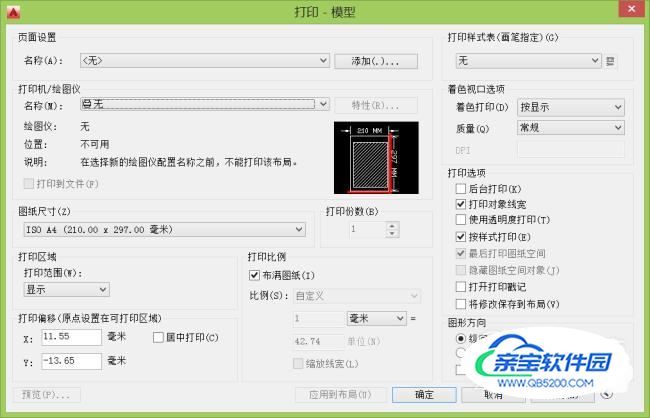
- 04
在该对话框内找到打印样式表选项,在其下拉列表里找到新建选项,如图所示:
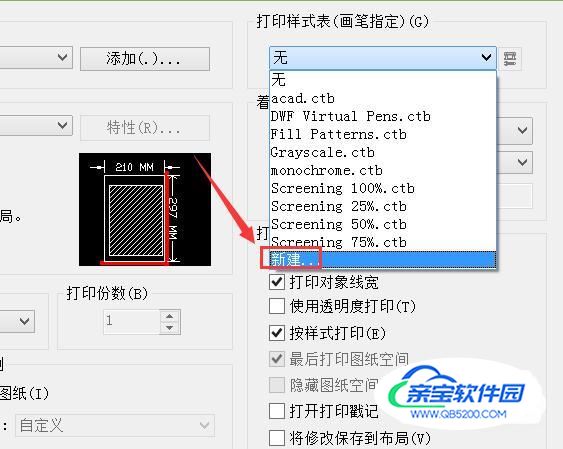
- 05
点击新建在弹出的对话框内选择先建创建新打印样式表选项,并找到下一步,如图所示:
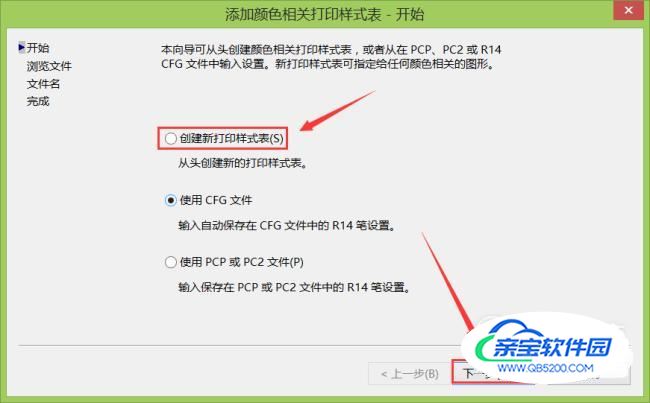
- 06
点击下一步,在弹出的对话框内设置文件的名称,并找到下一步,如图所示:
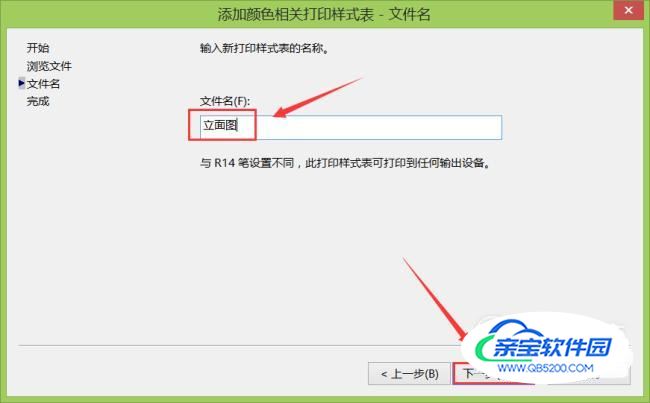
- 07
点击下一步,在弹出的对话框内找到打印样式表编辑器选项,如图所示:
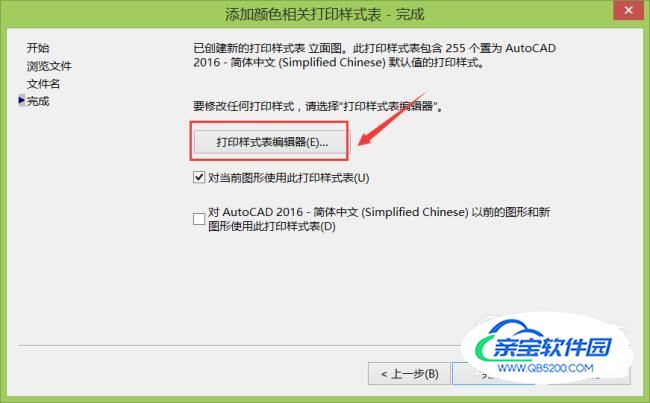
- 08
点击打印样式表编辑器选项,弹出样式表编辑器对话框,在该对话框内可设置颜色,线型,线宽等,如图所示:
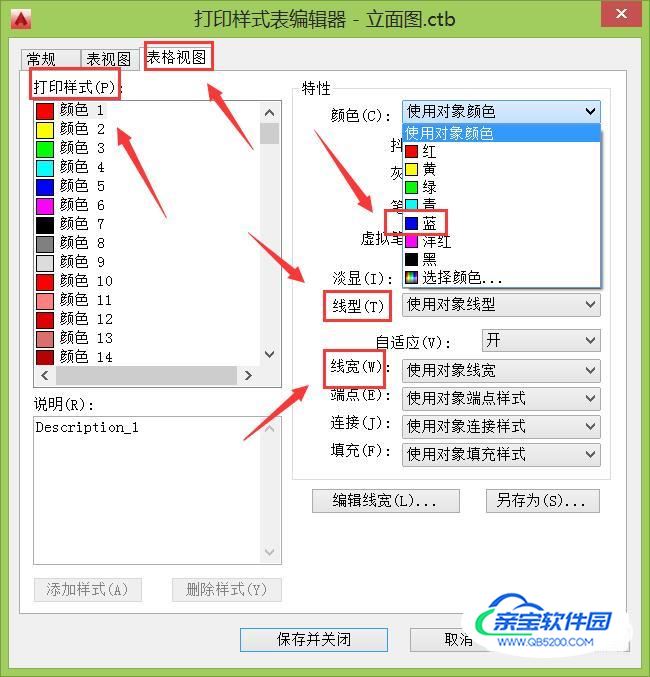
- 09
设置完成以后,回到添加颜色相关打印样式表—完成对话框,找到完成选项,如图所示:
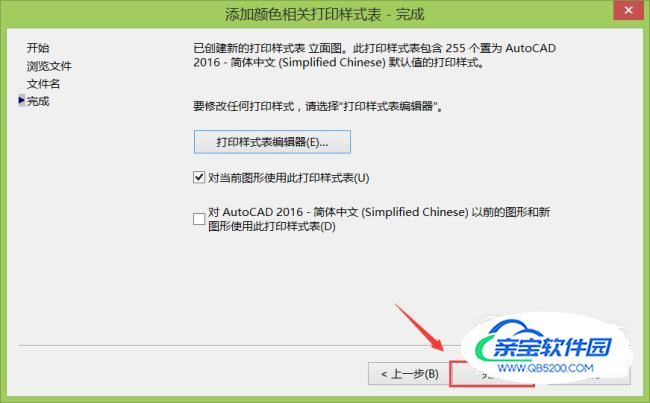
- 10
点击完成回到打印对话框,在该对话框内选择样式表里选择我们设置的样式,设置图纸尺寸,打印比例,图形方向等,如图所示:
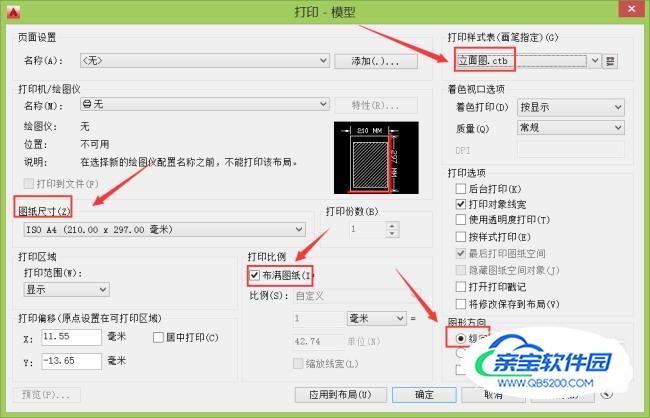
- 11
设置好以后可以预览一下,没有问题就可以打印输出了,如图所示:
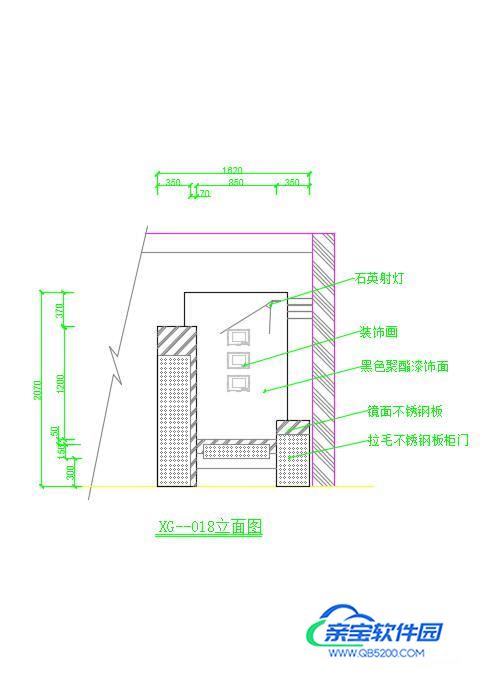
加载全部内容